macOS
AdGuard DNS에 macOS 기기를 연결하려면 먼저 대시보드에 추가하세요.
- 대시보드로 이동하여 새 기기 연결을 클릭합니다.
- 하위 메뉴 기기 종류에서 Mac을 선택합니다.
- 기기의 이름을 지정합니다.
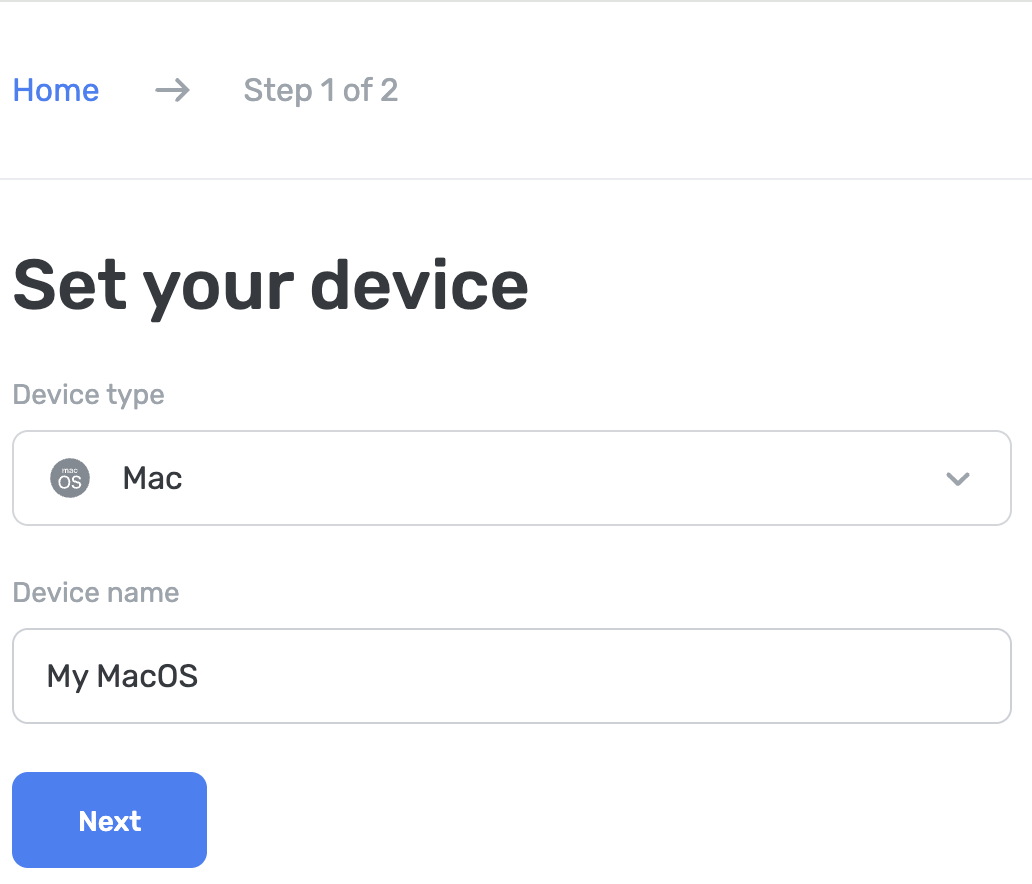
AdGuard 광고 차단기 사용(유료 옵션)
AdGuard 앱을 사용하면 암호화된 DNS를 사용할 수 있어, macOS 기기에 AdGuard DNS를 설정하는 데 적합합니다. 다양한 암호화 프로토콜 중에서 선택할 수 있습니다. DNS 필터링과 함께 시스템 전체에서 작동하는 훌륭한 광고 차단기도 함께 제공합니다.
- AdGuard DNS에 연결하려는 기기에 앱을 설치하세요.
- 앱을 엽니다.
- 오른쪽 상단 모서리에 있는 아이콘을 클릭합니다.
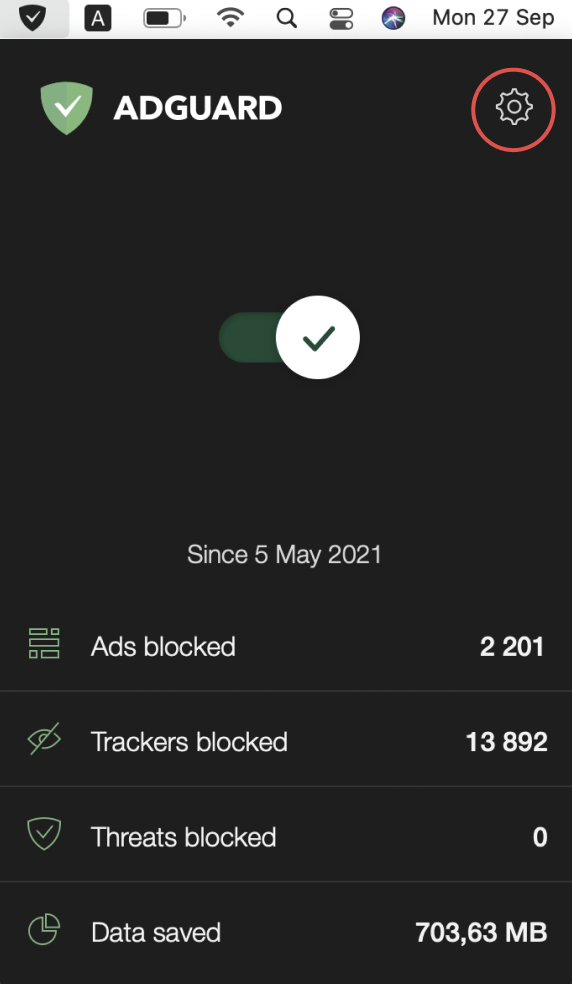
- **설정...**을 선택합니다.
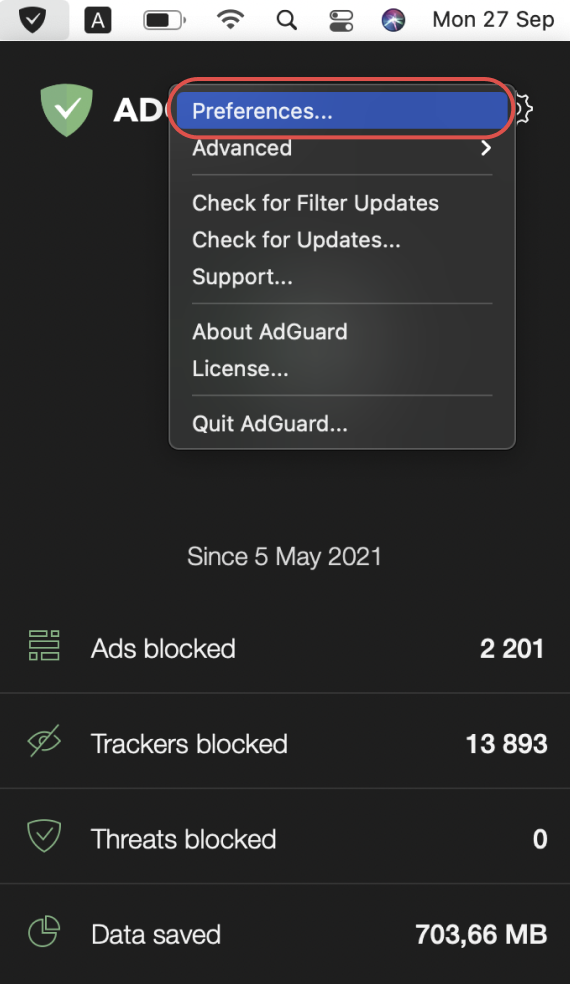
- 아이콘의 맨 위 행에서 DNS 탭을 클릭합니다.
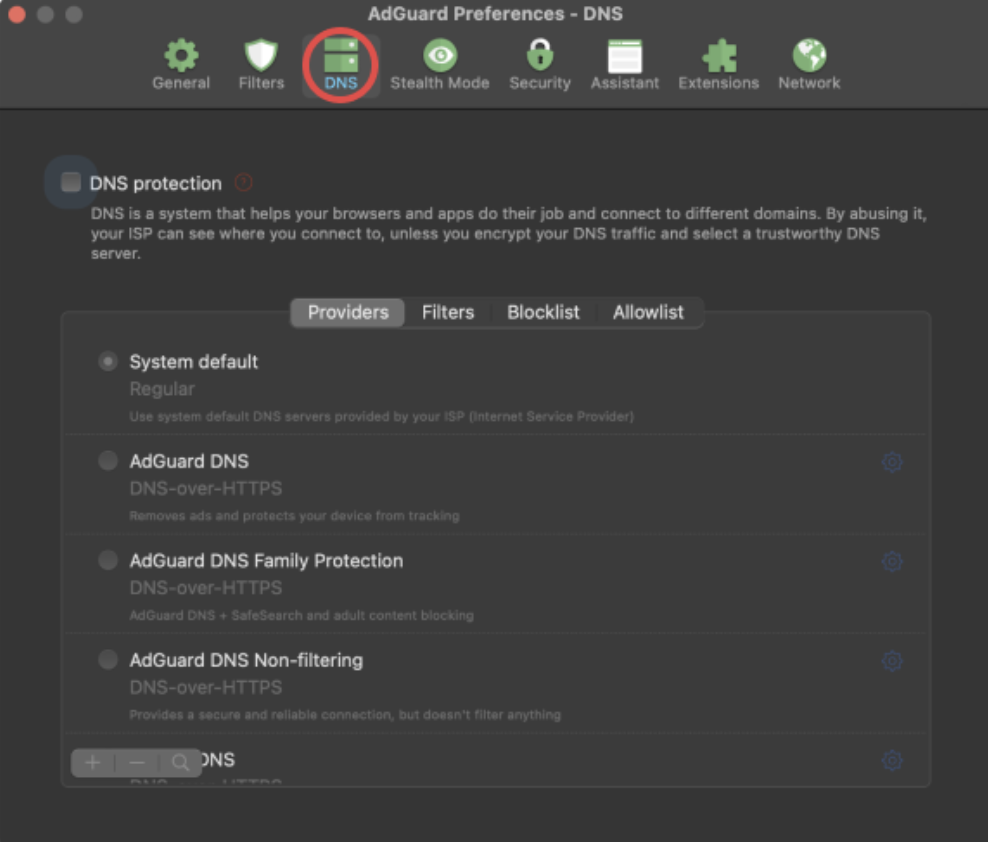
- 상단의 확인란을 선택하여 DNS 보호를 활성화합니다.
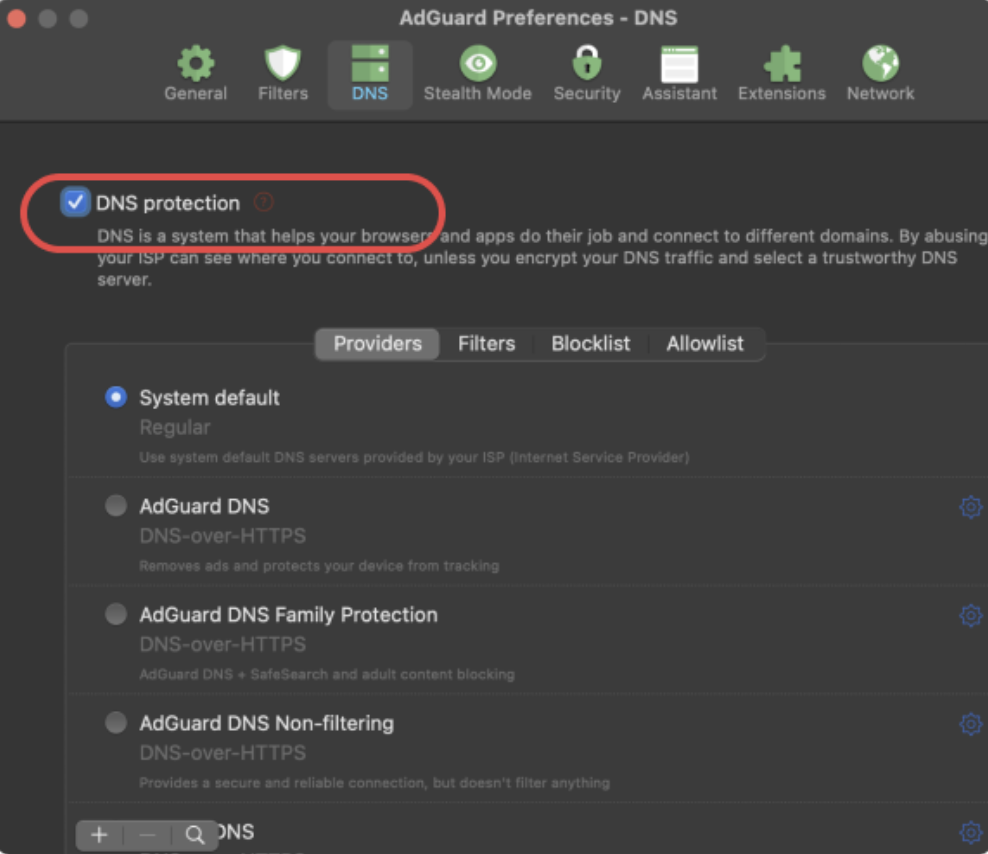
- 좌측 하단의 **+**를 클릭합니다.
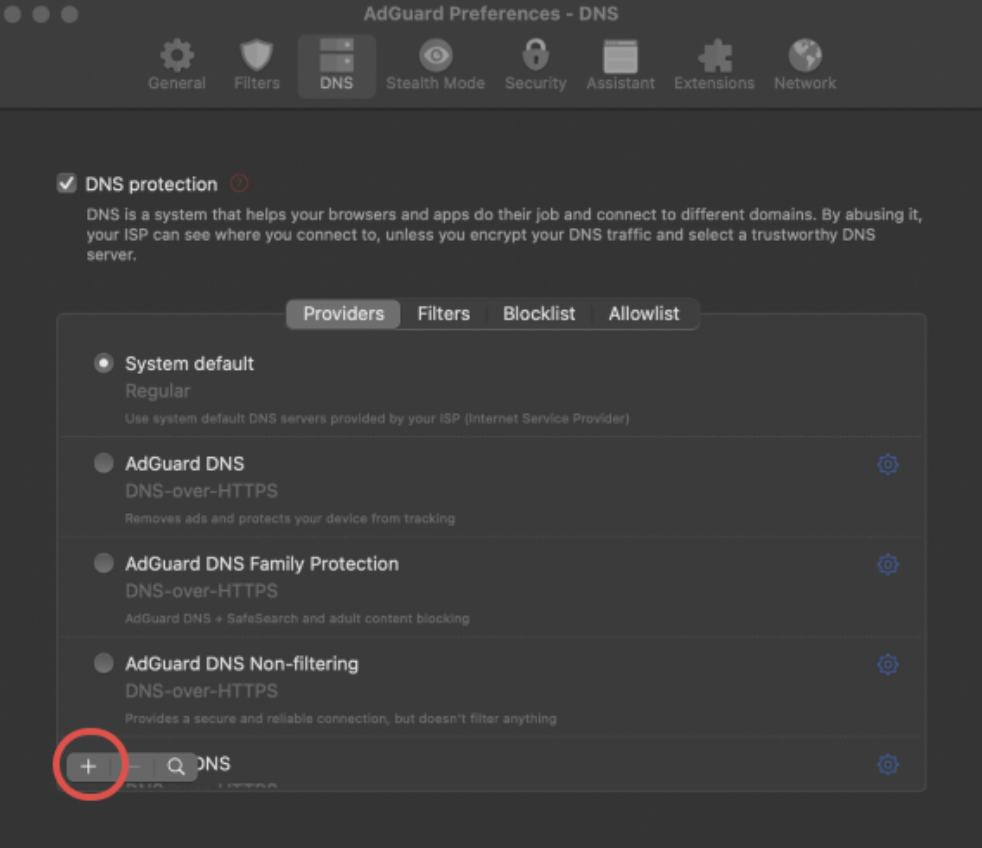
- 다음 DNS 주소 중 하나를 복사하여 앱의 DNS 서버 필드에 붙여넣습니다. 어떤 것을 선택해야 할지 모르는 경우, DNS-over-HTTPS를 선택합니다.
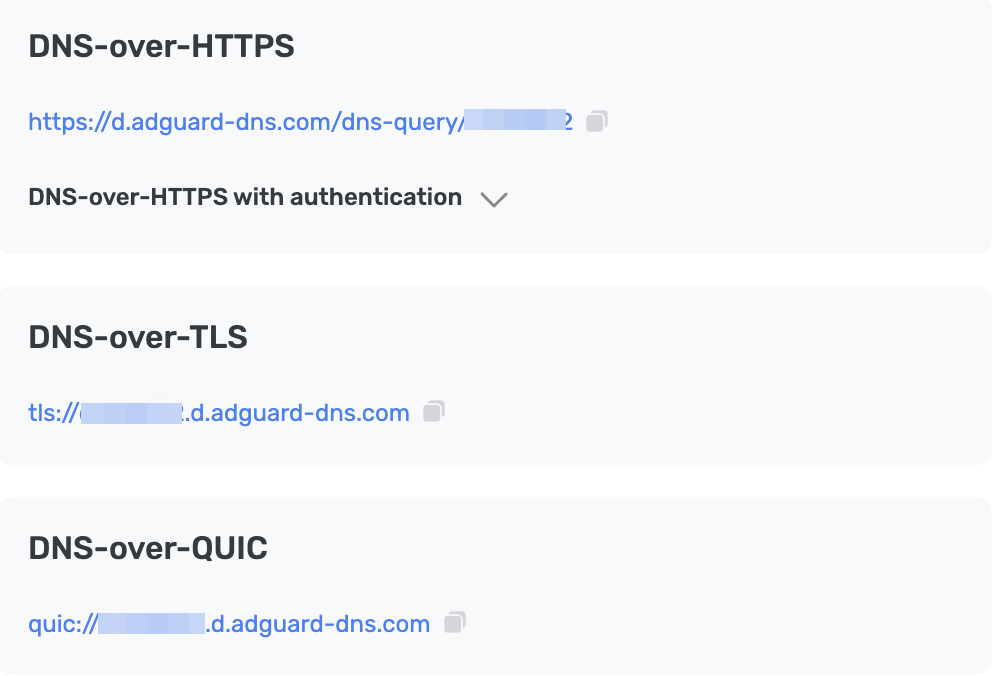
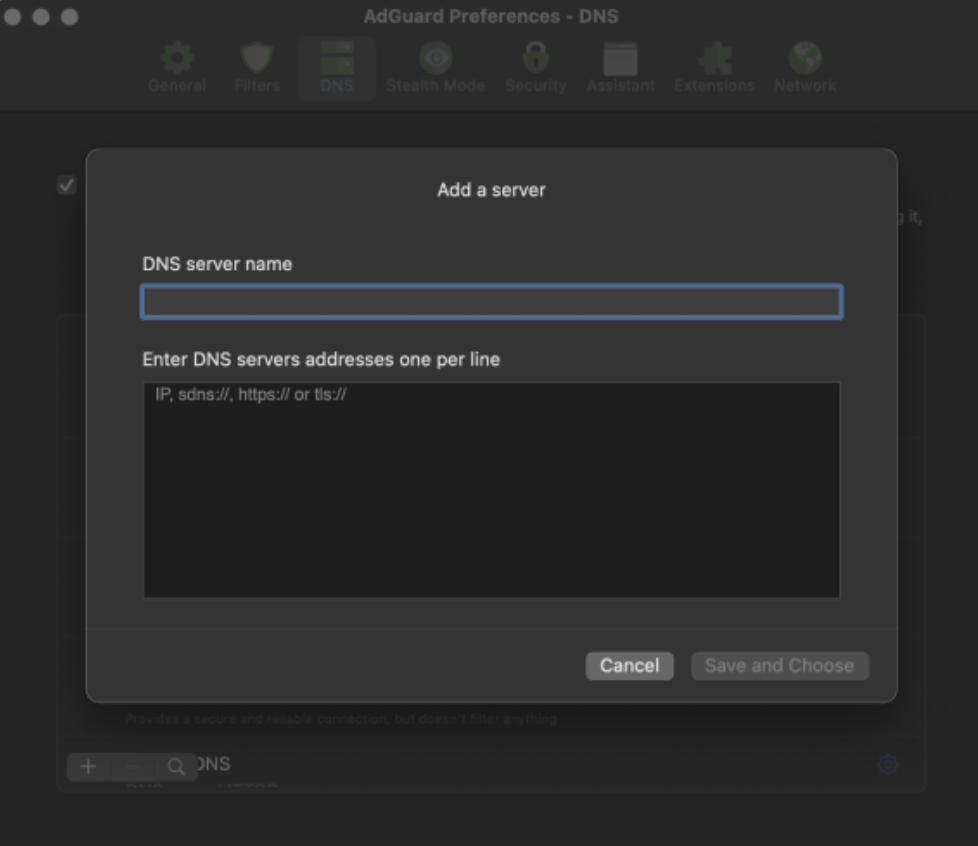
- 저장 및 선택을 클릭합니다.
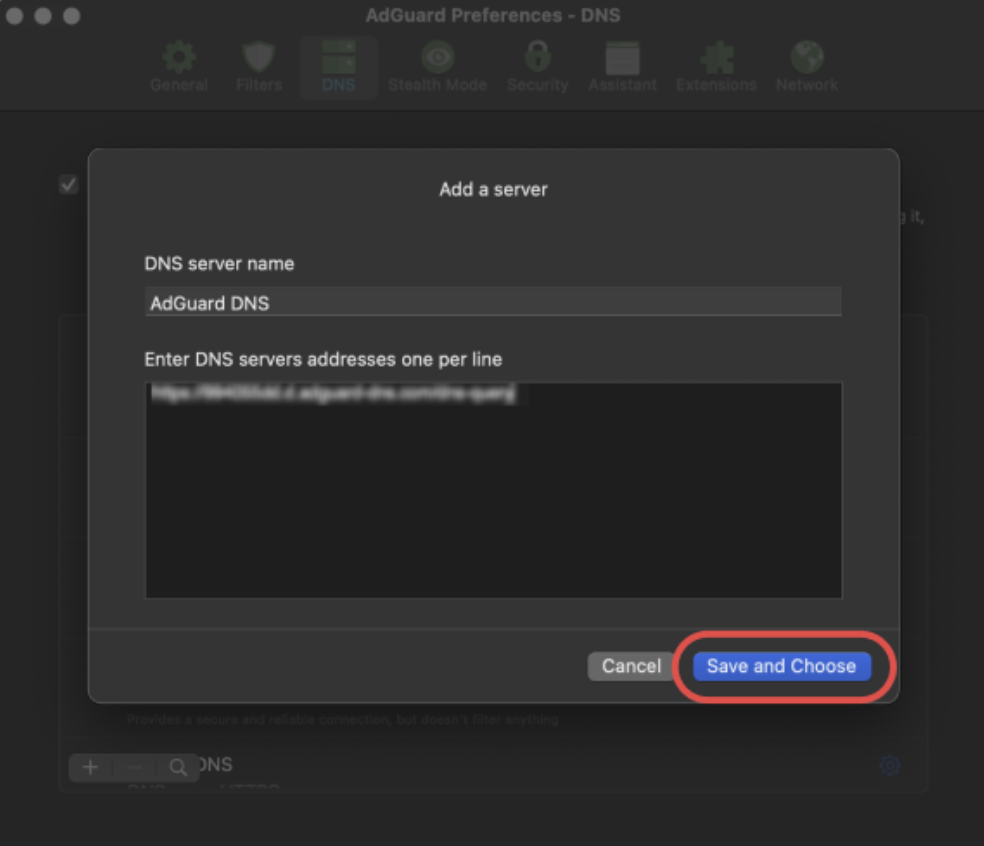
- 새로 만든 서버가 목록 맨 아래에 나타나야 합니다.
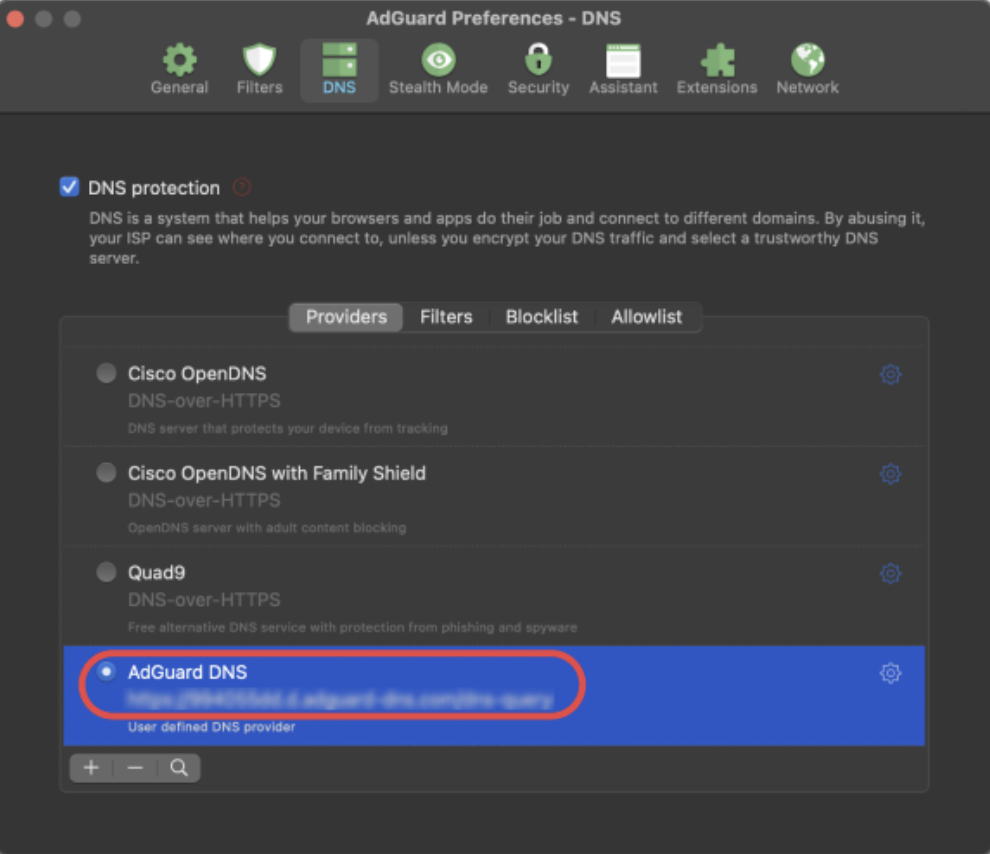
기기가 AdGuard DNS에 성공적으로 연결되었습니다!
AdGuard VPN 사용
모든 VPN 서비스가 암호화된 DNS를 지원하는 것은 아닙니다. 하지만 우리의 VPN은 지원하므로, VPN과 개인 DNS가 모두 필요하다면, AdGuard VPN이 최적의 선택입니다.
- AdGuard DNS에 연결할 기기에 AdGuard VPN 앱을 설치합니다.
- AdGuard VPN 앱을 엽니다.
- 설정 → 앱 설정 → DNS 서버 → 사용자 정의 서버 추가를 엽니다.
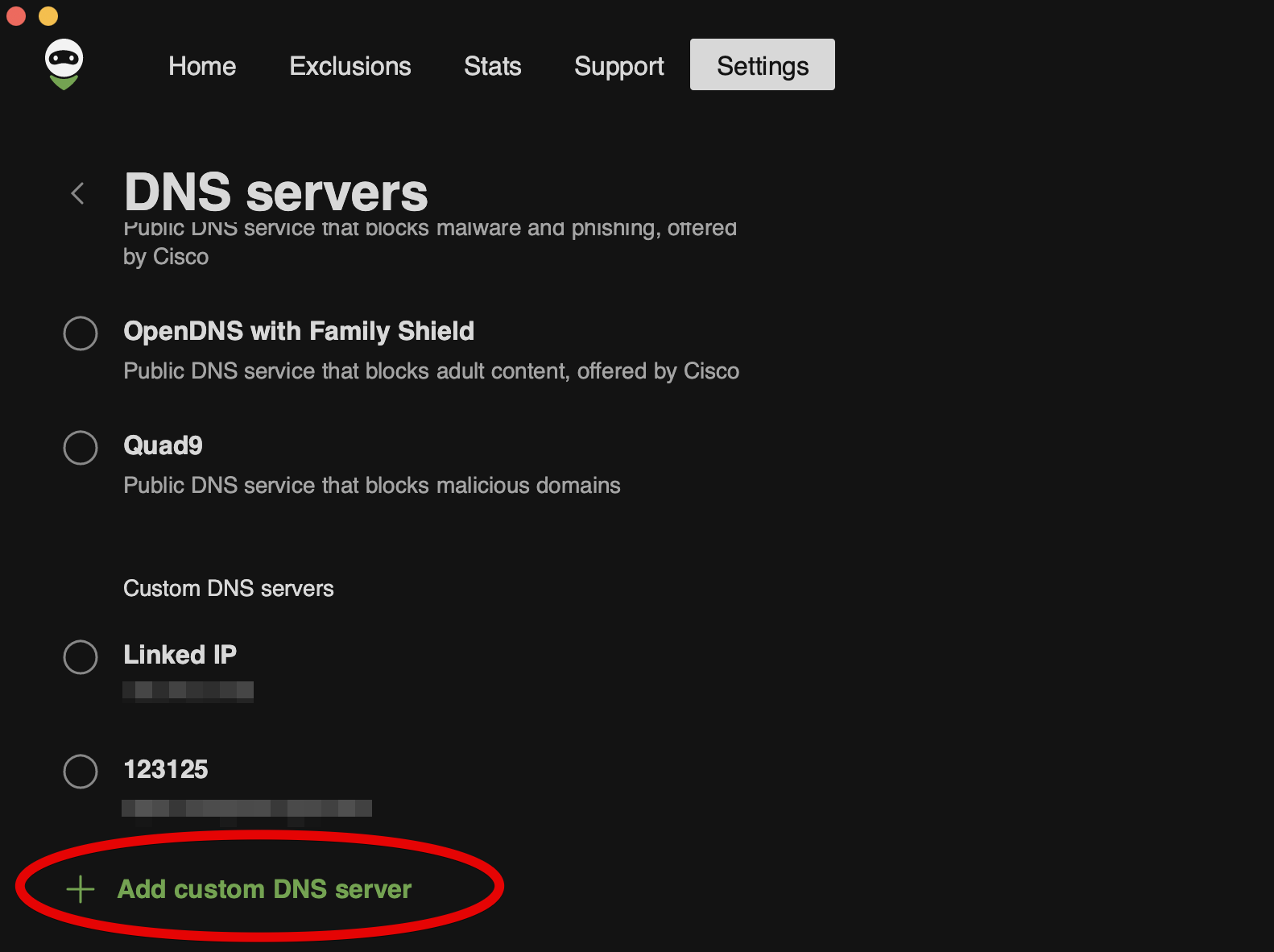
- 다음 DNS 주소 중 하나를 복사하여 DNS 서버 주소 텍스트 필드에 붙여넣습니다. 어떤 것을 선택해야 할지 모르는 경우, DNS-over-HTTPS를 선택합니다.
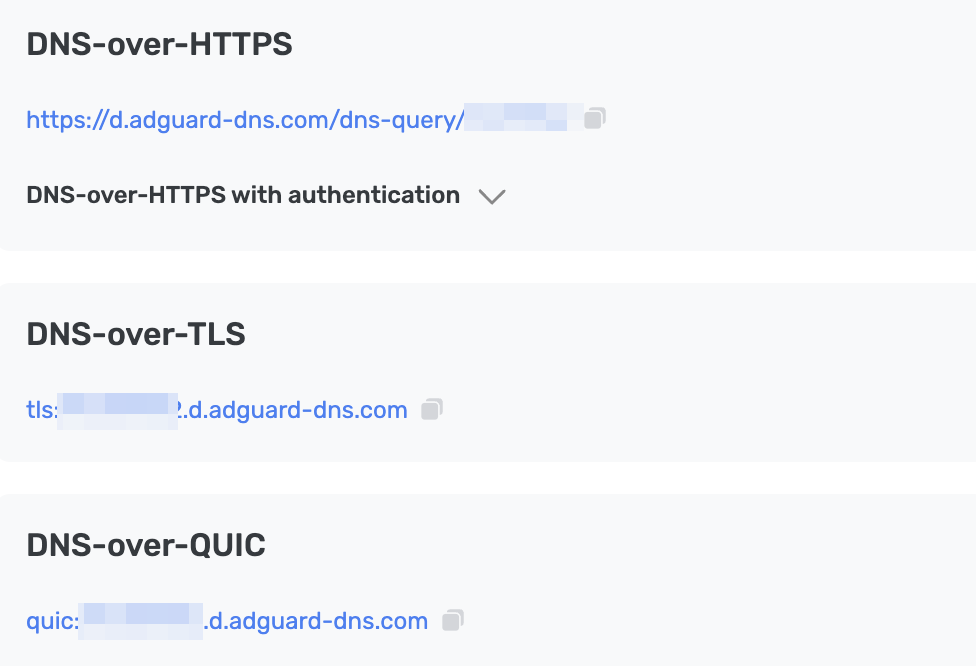
- 저장 및 선택을 클릭합니다.
- 추가한 DNS 서버는 사용자 정의 DNS 서버 목록 하단에 표시됩니다.
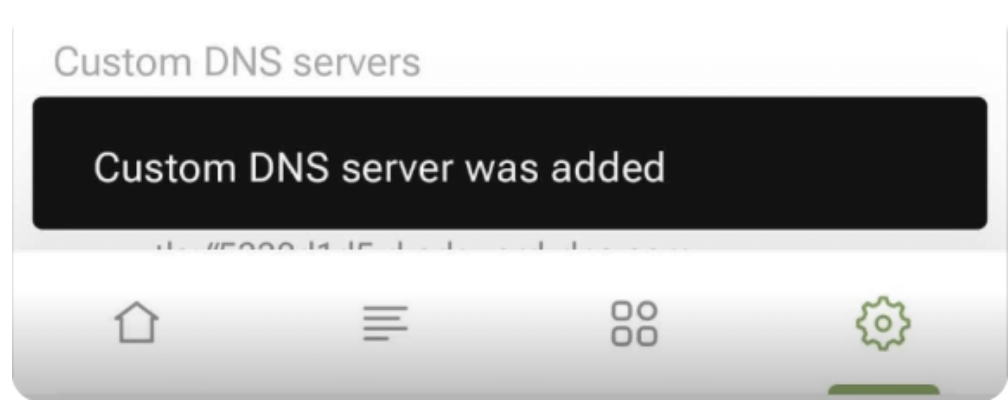
기기가 AdGuard DNS에 성공적으로 연결되었습니다!
구성 프로필 사용
A macOS device profile, also referred to as a configuration profile by Apple, is a certificate-signed XML file that you can manually install on your device or deploy using an MDM solution. 이 프로필은 기기에서 개인 AdGuard DNS를 구성하는 데에도 사용됩니다.
중요
VPN을 사용 중인 경우, 구성 프로필은 무시됩니다.
- AdGuard DNS에 연결할 기기에서 구성 프로파일을 다운로드합니다.
- Apple 메뉴 → 시스템 설정을 선택하고 사이드바에서 개인정보 및 보안을 클릭한 후 오른쪽에서 프로파일을 클릭합니다(아래로 스크롤해야 할 수도 있음).
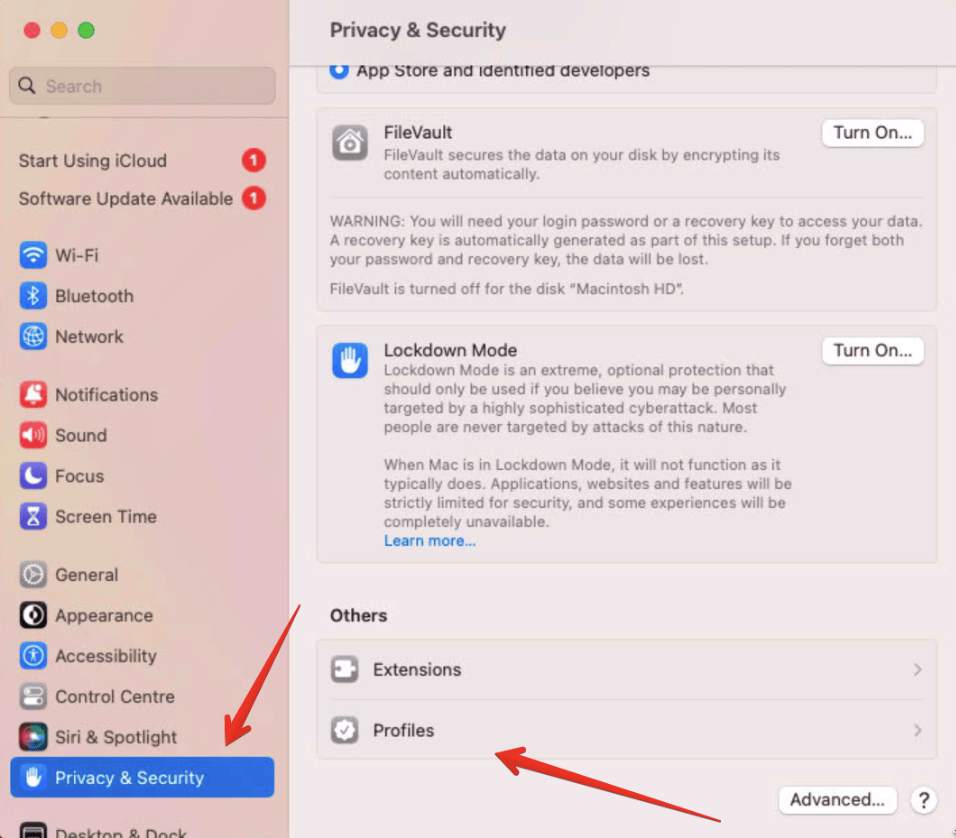
- 다운로드됨 섹션에서 프로파일을 두 번 클릭합니다.
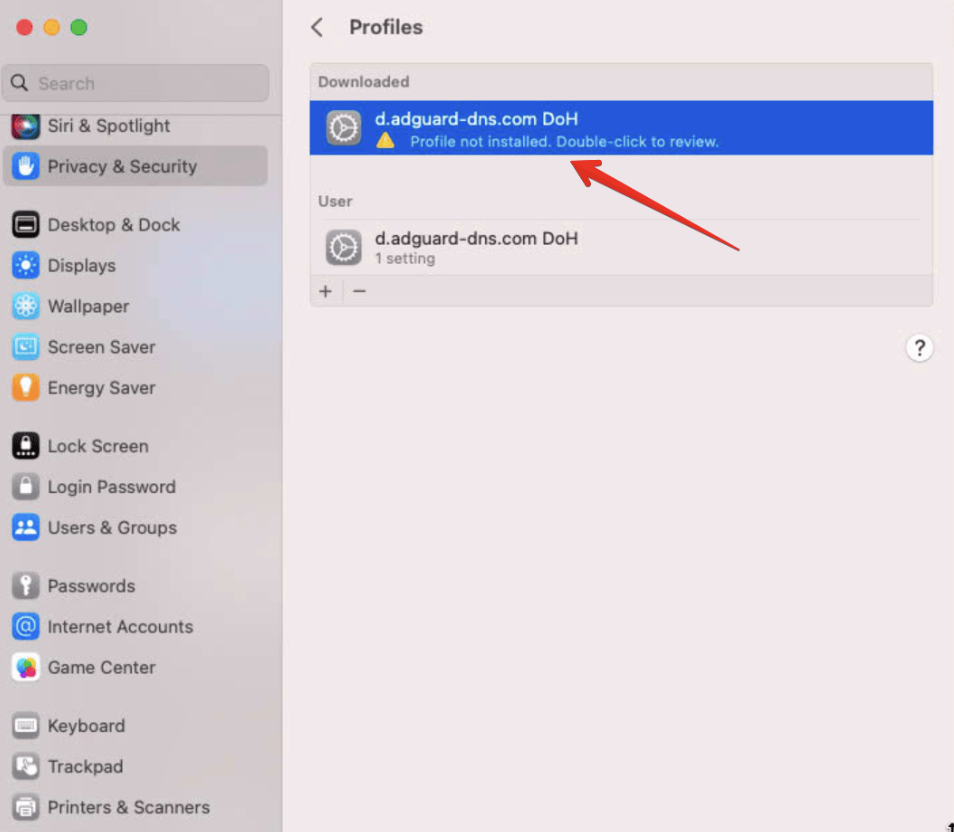
- 프로파일 내용을 검토한 후, 설치를 클릭합니다.
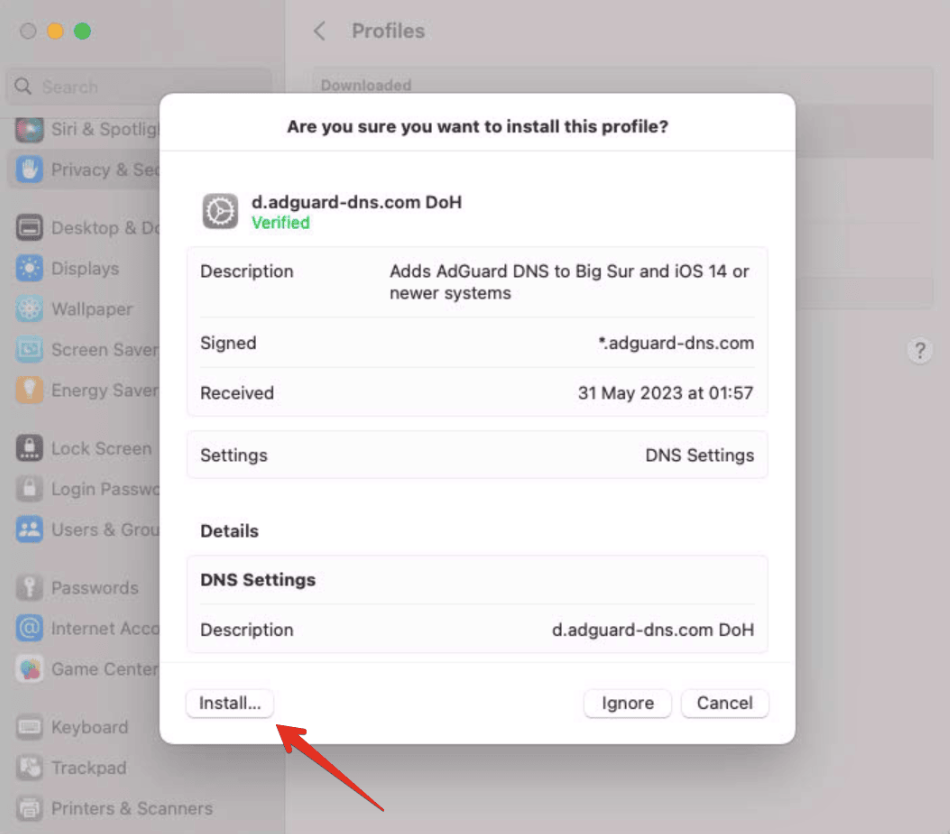
- 관리자 비밀번호를 입력한 후 확인을 클릭합니다.
기기가 AdGuard DNS에 성공적으로 연결되었습니다!
평문 DNS 구성
DNS 구성을 위한 추가 소프트웨어를 사용하고 싶지 않다면 암호화가 해제된 DNS를 선택할 수 있습니다. 연결된 IP 또는 전용 IP를 사용할 수 있습니다.